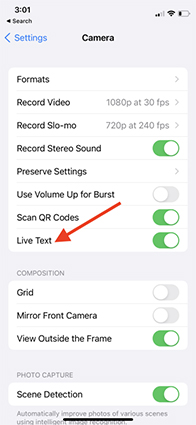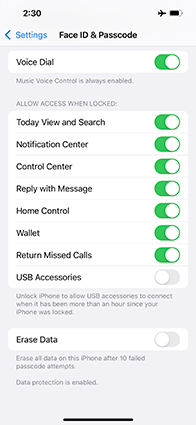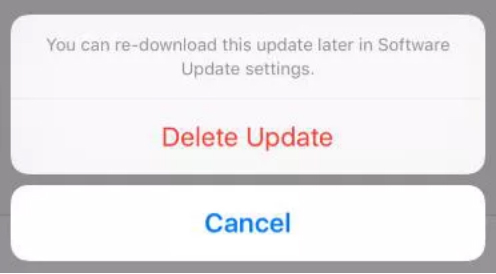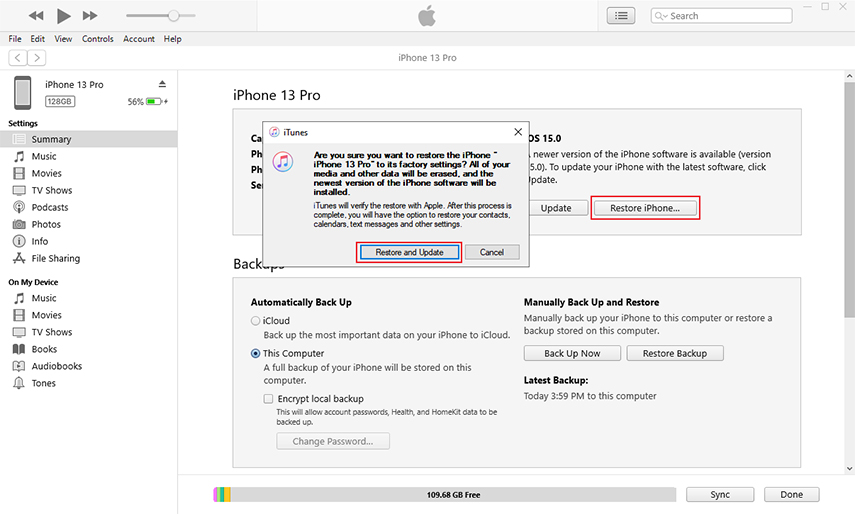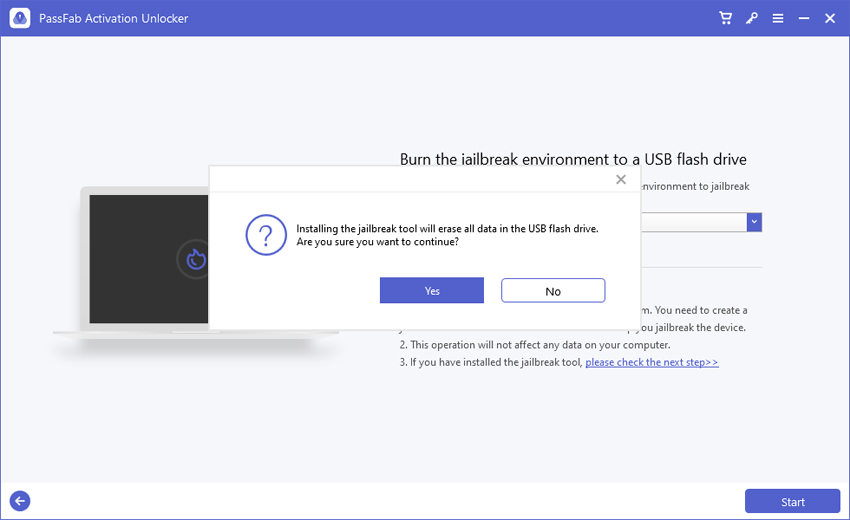iPhone 13 är den mest avancerade Apple-produkten men det gör den inte felfri. Det är inte ovanligt att uppleva mindre fel i de senaste iOS- och iPhone-versionerna som kan vara riktigt frustrerande för användarna.
Vi har handplockat de senaste problemen med iOS 15 tillsammans med de mest effektiva lösningarna för att felsöka dem säkert och snabbt.
Del 1: Vanliga iOS 15-problem och korrigeringar
- 1. iOS 15 FaceTime-skärmdelning fungerar inte
- 2. Lagring nästan fullt på iOS 15
- 3. Livetext fungerar inte på iOS 15
- 4. Vissa appar tappade ljud på iOS 15, Instagram
- 5. Widget fungerar inte efter uppdatering till iOS 15
- 6. YouTube-videor spelas inte upp på iOS 15
- 7. Uppdatering av iOS 15 misslyckades
- 8. iOS 15-uppdatering har fastnat på Apple-logotypen
Del 2: Vanliga iPhone 13/13 Pro Max-problem och fixar
Del 1: Vanliga iOS 15-problem och korrigeringar
Här är en sammanställd lista över de mest pålitliga metoderna för att fixa vanliga iOS 15-problem. Implementera dem en efter en och kontrollera vilken väg som fungerar för dig.
1. iOS 15 FaceTime-skärmdelning fungerar inte
Den här funktionen låter iPhone-användare ha videochatt på ett intuitivt sätt. många användare möter oväntade buggar i FaceTime efter den nya iOS 15-uppdateringen.
Tyvärr finns det inget bevisat sätt att fixa det här problemet och du måste vänta på nästa iOS-uppdatering för en automatisk fix av iOS 15-problem
2. Lagring nästan fullt på iOS 15
Det är ett vanligt fel i iOS 15 där iPhone ger ett popup-meddelande med full lagring även om du har tillräckligt med utrymme kvar.
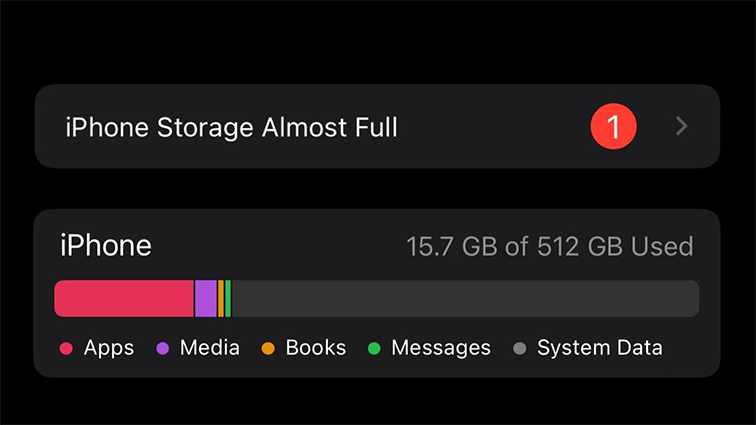
Vanliga korrigeringar
Här är de 3 beprövade sätten att fixa detta:
Ingen betaprofil
Se till att det inte finns någon betaprofil på din iPhone. Gå till Inställningar > Allmänt > Profil och tryck på iOS för att kontrollera detaljer.
Tvinga omstart av din iPhone 13
Tryck och släpp snabbt volym upp-knappen och gör samma sak för volym ned-knappen.
Tryck länge på sidoknappen tills Apple-logotypen visas.

Återställ alla inställningar
- Gå till Inställningar > Allmänt > Återställ > Återställ alla inställningar.
- Bekräfta din åtgärd på popup-fliken.

3. Livetext fungerar inte på iOS 15
Ett av de vanligaste iOS 15-problemen är att Live Text inte fungerar. Kompatibel med iPhone XS och senare modeller, det är en senaste funktion på iOS 15 som låter användare importera text från foton till sin enhet.
Vanliga korrigeringar
Använd Rensa foto
Först och främst, se till att du använder en tydlig bild med en tydlig text på.
Tillåt behörighet i kamerainställningar
- Gå till Inställningar > Allmänt > Språk och region och aktivera Live Text.
- På samma sätt, gå till Inställningar > Kamera > Livetext och aktivera dess växling.

4. Vissa appar tappade ljud på iOS 15, Instagram
Efter varje iOS-uppdatering är det vanligt att vissa populära appar som Instagram, WhatsApp, etc. inte har något ljud.
Vanliga korrigeringar
- Se till att det tysta läget är avstängt.
- Uppdatera appen utan ljud till den senaste versionen, om tillgänglig. Annars, ta bort appen och installera om den.
5. Widget fungerar inte efter uppdatering till iOS 15
Om widgetar blir svarta, tomma eller inte visas helt på din iPhone efter iOS 15-uppdateringen är du inte ensam. Lyckligtvis har vi flera beprövade lösningar.
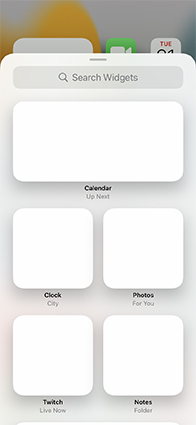
Vanliga korrigeringar
- Ta bort de felaktiga widgetarna och lägg till dem igen.
- Ta bort och installera om appen om den inte fungerar eller laddas med en widget.
- Tvångsavsluta alla appar.
- Gå till Inställningar > Ansikts-ID och lösenord > Tillåt åtkomst vid låsning och aktivera idagvyn.

6. YouTube-videor spelas inte upp på iOS 15
Endast YouTube-användare vet hur frustrerande det är när videor slutar laddas utan uppenbara skäl. Vår forskning visar att YouTube-videor som inte spelas är ett av de mest eftertraktade iOS 15-problemen.
Vanliga korrigeringar
- Uppdatera YouTube-appen till den senaste versionen eller installera om den.
- Tvinga omstart av din iPhone 13.
7. Uppdatering av iOS 15 misslyckades
Felet "iOS-uppdatering misslyckades" är ett alldeles för vanligt problem som kan uppstå på grund av en myriad av orsaker, inklusive dålig internetanslutning, ett mindre fel i iOS eller en korrupt fil.
Vi har testat och funnit nedanstående metoder användbara:
Vanliga korrigeringar
- Bekräfta att du har tillräckligt med ledigt lagringsutrymme på din iPhone för att installera den senaste uppdateringen. Gå till Inställningar > Allmänt > iPhone-lagring och kontrollera tillgängligt lagringsutrymme som visas i stapeldiagrammet.
- Se till att du har en stark internetanslutning. Öppna en webbsida och uppdatera den för att bekräfta.
- Ta bort och installera om uppdateringen. Gå till Inställningar > Allmänt > iPhone-lagring. Hitta och ta bort den senaste uppdateringen här. Vänta några minuter och installera den igen.


8. iOS 15-uppdatering har fastnat på Apple-logotypen
Om du är en Apple-användare, skulle du veta hur ofta användare möter problemet med "iOS-uppdateringen fastnar på Apple-logotypen". Om du ens hamnar i en sådan olycklig situation, här är några snabba lösningar för dig.
Vanliga korrigeringar
- Tvinga omstart av din iPhone 13 (steg förklarade ovan.
- Använd ett professionellt iOS-reparationsverktyg som Tenorshare ReiBoot för att felsöka felen i iOS-systemet.
- Använd iTunes för att återställa din iPhone.

Del 2: Vanliga iPhone 13/13 Pro Max-problem och fixar
Det här avsnittet kommer att ge några beprövade lösningar för vanliga problem i din senaste iPhone 13 Pro Max.
1. iPhone 13/13 Pro Max fastnar vid aktivering
En av de värsta situationerna som en iPhone-användare kan uppleva är att fastna på iCloud-aktiveringslåset. Tyvärr har du inget annat val än att använda en tredjepartsprogramvara som PassFab Activation Unlocker för att kringgå låset.
Detta kraftfulla verktyg har en avancerad dekrypteringsalgoritm för att komma förbi aktiveringsskärmen utan lösenord. Dess eleganta gränssnitt och lättanvända gränssnitt fungerar tillsammans med de oklanderliga funktionerna för att låta användaren återfå åtkomst till sin låsta iPhone utan någon tekniskt kunnig procedur.
Installerar PassFab Activation Unlocker är inte ett enstegsjobb. Ladda ner den från "här".
Starta den och klicka på "Ta bort iCloud-aktiveringslås" för att komma igång.

Tryck på Start för att bekräfta för att fortsätta.

Anslut nu din låsta iPhone 13 till datorn. Nu måste du jailbreaka din enhet.
På Windows
PassFab kommer att upptäcka och ladda ner rätt firmware-paket.

Sätt i en USB-enhet och tryck på Start för att skapa en jailbreak-miljö.

Efter att PassFab lyckats bränna USB-enheten, följ instruktionerna på skärmen för att jailbreaka din iPhone.

På Mac
PassFab kommer att ladda ner jailbreaking-verktyget för din iPhone. Tryck på Starta Jailbreak för att komma igång.

När du har jailbreakat din enhet klickar du på Start för att påbörja upplåsningsprocessen.

Klicka slutligen på Klar och börja använda din mobil som en ny enhet.

2. iPhone 13/13 Pro Max Inget ljud vid ett samtal
Många användare har kommit överens om att de står inför "Inget ljud vid ett samtal"-fel efter uppdatering till iOS 15. Ett av de vanliga iPhone 13-problemen där användarna inte kan höra något ljud under ett samtal.
Vanliga korrigeringar
- Se till att din iPhone 13 inte är i tyst läge.
- Tvinga omstart av enheten och kontrollera igen.
Sammanfattning
Varje ny iOS-uppdatering kommer med sin egen uppsättning mindre buggar och fel. Här försökte vi ge en snabb lösning på nästan alla vanliga iOS 15-problem som användarna möter. Implementera helt enkelt korrigeringarna som motsvarar iOS-problemet för att lösa ditt problem.
Använda sig av PassFab Activation Unlocker för att kringgå iCloud-aktiveringslåset säkert och omedelbart.